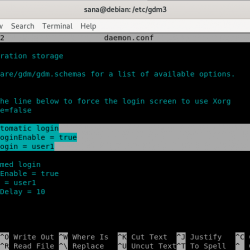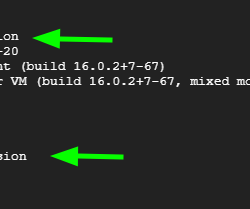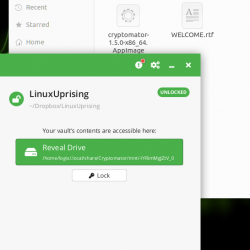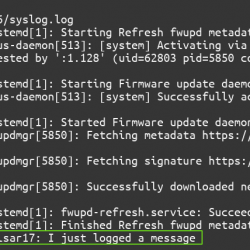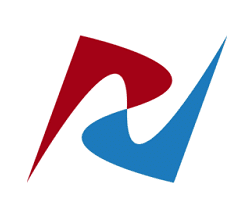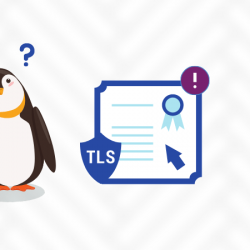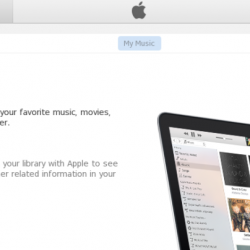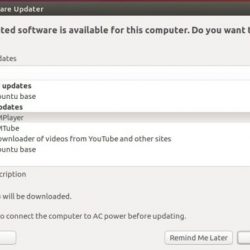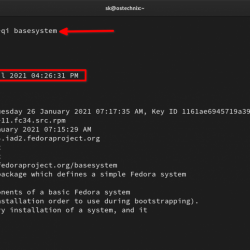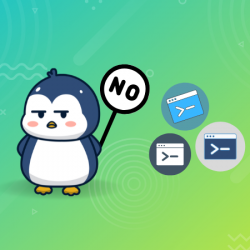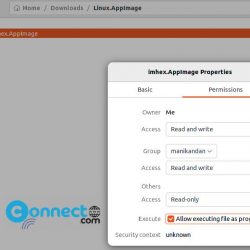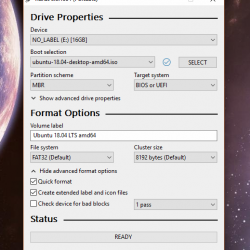Dropbox 应用程序会保留一个缓存文件夹以提高效率,以及如果您想恢复意外删除的文件。 此文件夹位于根 Dropbox 文件夹中,名称为“.dropbox.cache”。 当您通过 Dropbox 上传或下载文件时,此缓存还可用作暂存区。 尽管此文件夹每三天清除一次,但您可能仍出于某种原因想紧急删除其中的内容。 如果您想删除任何敏感文件甚至一些较大的文件以释放系统空间,这将特别有用。 那时效果可能不是很大,但是如果您摆脱了一个非常大的文件,缓存清除可能会对您的存储产生重大影响。 这也有助于您的系统更好更快地运行。
笔记: 如果您不小心从系统中删除了任何敏感文件和文件夹,则将文件保存在缓存中的三天时间提供了一个很好的检索时间。
在本文中,我们将解释如何通过 UI 和命令行清除 Dropbox 缓存。
我们已经在 Ubuntu 18.04 LTS 系统上运行了本文中提到的命令和过程
通过 Ubuntu UI 清除 Dropbox 缓存
Dropbox 根文件夹通常位于当前用户的主文件夹中,其中包含一个名为“.dropbox.cache”的隐藏缓存文件夹。 这是我们需要清空以清除 Dropbox 缓存的文件夹。 在文件管理器(Nautilus)中打开您的主文件夹,如下所示:
找到 Dropbox 文件夹后,如上图所示,请打开它。 默认情况下,Ubuntu 不显示隐藏文件和文件夹。 因此,您首先需要告诉您的系统显示隐藏的文件和文件夹,以便我们可以查看 .dropbox.cache 文件夹。 您可以通过 Ctrl+h 快捷方式执行此操作。 执行此操作时,您将能够看到隐藏的 Dropbox 缓存文件夹,如下所示: